
如何在PPT中插入3D模型?随着Office的不断更新,酷炫的3D模型可以插入新版本的PPT,专属的3D动画可以帮助我们更好的完成演示。
所以在新版本的PPT软件中,如何插入一个3D模型,插入后如何设置这个3D模型,让他更好的帮助我们完成演示?让我们一个接一个地来。
打开我们的PPT软件,创建PT文档,进入PPT主界面。
找到我们的PPT菜单栏。
点击插入菜单,然后在下拉菜单中选择。

在插图选项栏中。
三维模型
三维模型功能按钮,打开插入对话框。开启后,我们可以选择一个本地电脑3D模型插入。
插入后,PPT菜单栏将增加一个。
3D模型工具菜单栏,我们可以在菜单栏中编辑和设置插入的3D模型。
我们可以打开新的。
在3D模型工具的下拉菜单栏中,直接选择合适的。
应用3D模型视图中的视图样式。
如果视图风格不能满足我们的需求,也可以选择插入的3D模型,将鼠标放在模型上的3D旋转按钮上,自由旋转模型。
除3D模型样式外,新版PPT还为3D模型增加了专属设计。
3D动画功能,借助3D动画,帮助我们的演示更加精彩。
当然,现在PPT支持插入的3D模型格式是有限的,并非所有的3D模型格式文件都支持插入,主要支持类型如下图所示,基本上大部分常见类型仍然支持。
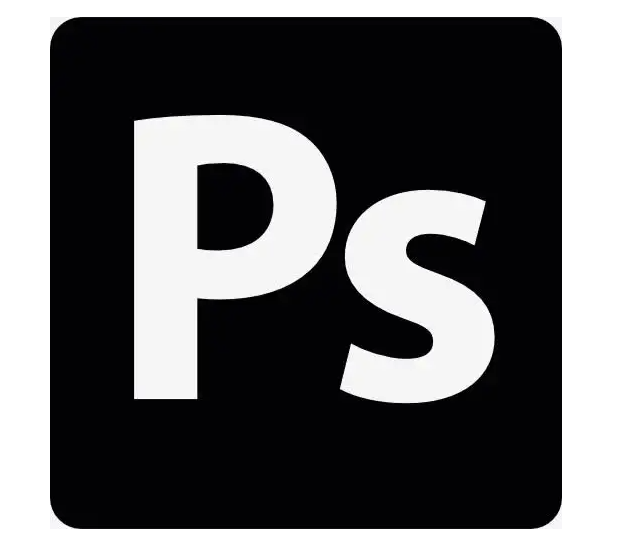





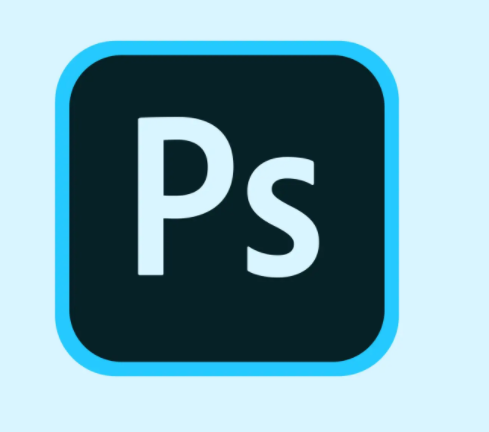



Copyright © 2016-2022 青模素材网 渝ICP备15007233号-1

青模网公众号
